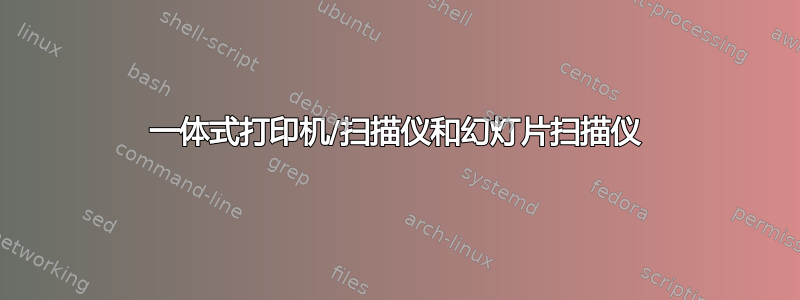
我需要能够打印和扫描多个文档和旧透明胶片(又称幻灯片)。我现在的打印机是 Epson xp 310,无法在 Ubuntu 上使用。操作系统说它已识别打印机,但下载时会锁定!幻灯片扫描仪也是如此。
我查看了 Ubuntu 网站,然后在亚马逊上对照了可用的产品。我只能找到一台 HP 一体机。但我怀疑,如果我花 300 多美元,它还能用吗?
最后,什么是 CUPS?它如何帮助下载和安装驱动程序?
是的,我是 Ubuntu 的新手,但我已经厌倦了如今微软抛弃我日常生活中使用的软件(例如 Home Publishing、MONEY 等),然后收取高额的盗版费用。所以现在我正在处理我所知道的学习曲线。但我所有的研究都表明这是可行的方法,而且成本要低得多。
提前感谢您的帮助。
答案1
好的,
我想我可以帮你。设置打印机时,你要做的第一件事就是转到计算机左侧的扳手图标。这是你的设置。接下来选择打印机,它看起来像这样:
现在单击旁边带有大绿色 + 号的添加按钮。它应该位于打印机菜单的右上角。现在您应该看到如下屏幕:
向下滚动到“网络打印机”旁边的下拉箭头。你应该看到类似这样的内容:
好的,我们快到了。向下滚动到您选择的打印机后,您应该会看到以下屏幕:
 按照截图中提供的配置设置,然后点击前进按钮。一会儿之后系统会要求你输入密码:
按照截图中提供的配置设置,然后点击前进按钮。一会儿之后系统会要求你输入密码:
然后它将开始安装。
好的,这是打印机。您还提到了扫描。如果您的打印机具有扫描功能,请同时按下 CTRL + ALT + T。这将打开一个终端窗口。现在输入 simple-scan。您应该看到类似以下内容:
但如果没有的话,只需输入 sudo apt-get install simple-scan。
转到左上角的“扫描”按钮。它看起来应该像这样:
现在,扫描完成后,单击保存按钮。它看起来应该像这样:
输入您想要保存的名称即可。
我希望这有帮助。










